Подписание документов ЭЦП на web-платформе¶
Содержание:
Подписание документа на web-платформе¶
Для подписания документов на Web-платформе, необходимо открыть нужный юридически значимый документ и нажать кнопку «Подписать».

Для первичной настройки ЭЦП, дождитесь загрузки страницы, а затем нажмите кнопку “Считать ключи”.
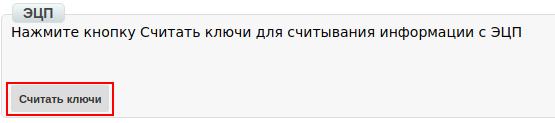
Затем, в блоке настройки ЭЦП, нажмите на изображение ключа и выберете из каталога, в котором хранятся ваши секретные ключи, соответствующий файл.
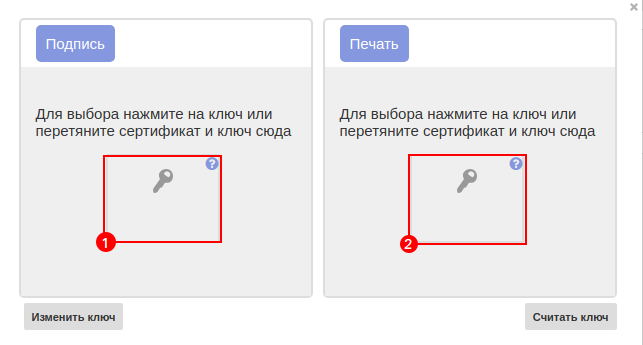
Виды файлов электронно-цифровой подписи¶
Если Вы используете ключи от АЦСК “Украина”, файлы подписей секретных ключей имеют расширение .ZS2, и следующие значения в именах файлов:
Директор «DS»
Бухгалтер «BS»
Сотрудник «SS»
Печать «S»
Шифрование «C»
Универсальный ключ печати и шифрования «U»
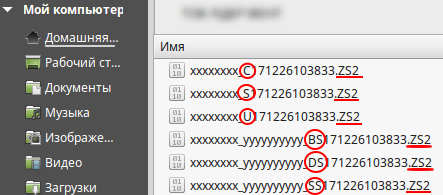
Если Вы используете ключи от любых других АЦСК, файлы подписей секрентных ключей имеют наименование Key-6.dat.
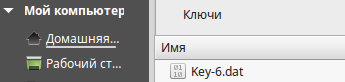
После выбора секретных ключей, введите пароли под каждым из них, а затем нажмите кнопку “Считать ключи”.
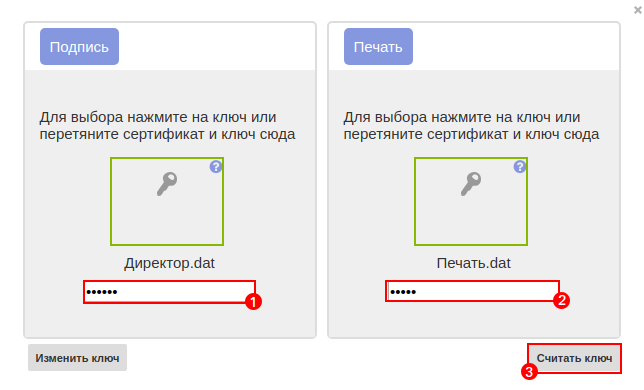
При корректном считывании ключей, в блоке “ЭЦП” появится информация о владельцах ключей. После проверки информации нажмите кнопку “Подписать”.

После подписания нажмите на кнопку “Отправить”.
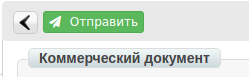
Служба Технической Поддержки
edi-n.com
+38 (044) 359-01-12